
Სარჩევი:
- ავტორი John Day [email protected].
- Public 2024-01-30 10:17.
- ბოლოს შეცვლილი 2025-06-01 06:09.




ESP-01 მოდული, რომელიც მე გამოვიყენე, თავდაპირველად მოყვა ძველ AI Thinker პროგრამულ უზრუნველყოფას, რაც ზღუდავს მის შესაძლებლობებს, ვინაიდან ბევრი სასარგებლო AT ბრძანება არ არის მხარდაჭერილი.
ზოგადად კარგი იდეაა თქვენი პროგრამული უზრუნველყოფის განახლება შეცდომების აღმოსაფხვრელად და ასევე ESP მოდულიდან საჭირო ფუნქციონალურობიდან გამომდინარე, შეიძლება დაგჭირდეთ მხარდაჭერილი AT ბრძანებების უფრო სრული კომპლექტი. ეს სამეურვეო ასევე განმარტავს, თუ როგორ უნდა აღდგეს ან გააქტიურდეს ორიგინალური Espressif firmware, თუკი თქვენ არეული თქვენი ESP firmware, მაგალითად, ზოგიერთი არასწორი AT ბრძანებები. ეს არის ის, რაც ვცდილობდი შეცვალონ ნაგულისხმევი ბადის მაჩვენებელი 115200 -დან 9600 -მდე. მე გამოვიყენე შემდეგი ბრძანება (Google- ის სწრაფი ძიების საფუძველზე):
AT+IPR = 9600
ეს აგურირებული იყო ESP-01 მოდულით. არცერთი AT ბრძანება აღარ მუშაობს, რამაც მაიძულა მეტი კვლევა გამეკეთებინა და მრავალი საათის შემდეგ, საბოლოოდ ვიპოვე გზა, რომ აღმედგინა ESP-01 და დამეყენებინა უახლესი თავსებადი firmware. ასე რომ, მე გადავწყვიტე, რომ ღირს მთელი პროცესის გაზიარება.
სიფრთხილე: ჩემი გამოცდილებიდან გამომდინარე, მე გირჩევთ არ გამოიყენოთ ბრძანება AT+IPR თქვენი ბაუდის სიჩქარის შესაცვლელად, რადგან ის სავარაუდოდ მოითხოვს თქვენი პროგრამული უზრუნველყოფის ხელახლა გაშვებას. თუმცა, არსებობს მრავალი განსხვავებული ვარიანტი ESP-01 მოდულისთვის, ფლეშის სხვადასხვა ზომის და ქარხნული პროგრამული უზრუნველყოფის ვერსიით, ასე რომ თქვენი გამოცდილება შეიძლება განსხვავდებოდეს.
ESP-01 მოდული არ შეესაბამება 5 V- ს და მოითხოვს 3.3 V- ს მის შესანარჩუნებლად, არამედ ლოგიკურ დონეზე სათანადოდ მუშაობისთვის. კომპიუტერთან კომუნიკაციისთვის მოდულს დამატებით სჭირდება USB სერიული გადამყვანი. ასე რომ, იმის ნაცვლად, რომ გამოვიყენო ძაბვის გადამყვანი და USB სერიული ადაპტერი, მე გადავწყვიტე ავირჩიო უფრო მარტივი გამოსავალი. ვინაიდან მე უკვე მაქვს Arduino UNO, მე გამოვიყენე ეს უკანასკნელი ESP-01 მოდულის დასაწყებად და ESP-01- სა და კომპიუტერს შორის კომუნიკაციის დასამყარებლად, რაც ეფექტურად მოქმედებს როგორც სერიული ხიდი.
მარაგები
- ESP-01 მოდული
- Arduino UNO (USB კაბელით)
- Jumper DuPont მავთულები
- პურის დაფა
ნაბიჯი 1: მავთულის კავშირი
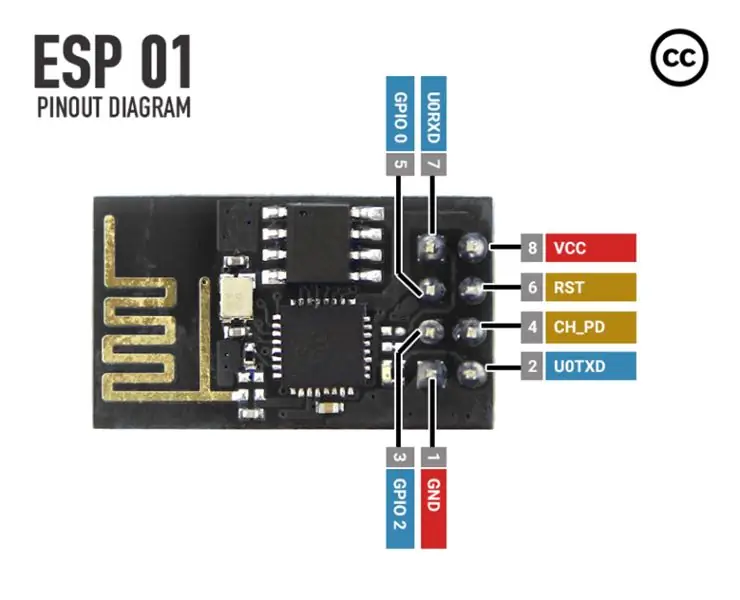
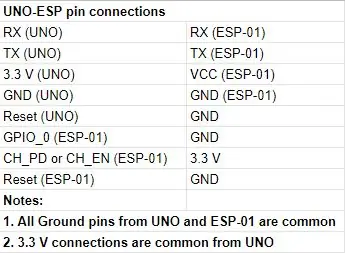
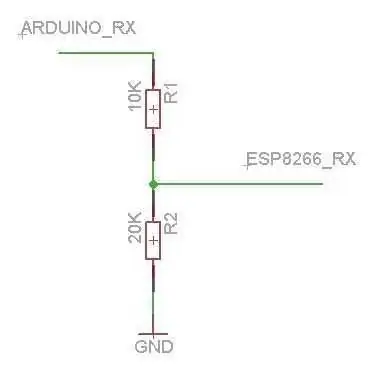
Arduino UNO და ESP-01 მოდულთან მავთულის კავშირი მარტივად შეიძლება გაკეთდეს ჯუმბერის კაბელებისა და პურის დაფის გამოყენებით. Arduino- ს განვითარების დაფასა და ESP მოდულს შორის კავშირები აღწერილია ცხრილში. ამ შემთხვევაში RX და TX კავშირები არ ბრუნდება, ვინაიდან კომუნიკაცია ხდება არა Arduino და ESP მოდულებს შორის, არამედ ESP და კომპიუტერს შორის. ამრიგად, ამ შემთხვევაში, Arduino UNO დაფა გამოიყენება როგორც სერიული ხიდი მისი ბორტზე USB სერიული გადამყვანის საშუალებით.
RX ქინძისთავების კავშირი Arduino დაფასა და ESP მოდულს შორის უნდა მოხდეს ძაბვის გამყოფის საშუალებით, რადგან ESP-01 მუშაობს 3.3 V ლოგიკურ დონეზე და Arduino UNO- სგან 5 V ლოგიკური დონის მიღებამ შეიძლება დააზიანოს ESP მოდული. თქვენ შეგიძლიათ ააწყოთ მარტივი 3.3 ვ ძაბვის გამყოფი მხოლოდ 2 რეზისტორის გამოყენებით, როგორც ეს მოცემულია ფიგურაში. სურვილისამებრ, შეგიძლიათ გამოიყენოთ ლოგიკური დონის გადამყვანი.
სიფრთხილე: ჩემი კონფიგურაციისთვის, მე უბრალოდ პირდაპირ მავთულხლართები გავუკეთე RX ქინძისთავებს (არ არის მიზანშეწონილი!) და ყველაფერი მუშაობდა, მაგრამ თუ გადაწყვეტთ უარი თქვათ ლოგიკური დონის გარდაქმნაზე, გააგრძელეთ თქვენივე რისკით!
საერთო Ground კავშირის დასამყარებლად, Arduino UNO Ground pin უკავშირდება ESP მოდულის Ground pin- ს.
Arduino UNO გამოიყენება 3.3 ვ სიმძლავრის პირდაპირ ESP მოდულის VCC პინზე. შეაერთეთ 3.3 V პინი პურის დაფაზე ჯუმბერის მავთულის გამოყენებით, ვინაიდან 3.3 V გამოყენებული იქნება არა მხოლოდ ESP- ის VCC პინისთვის, არამედ ESP- ის CH_PD პინი ESP ჩიპის გასააქტიურებლად.
Arduino UNO- ს RESET pin უკავშირდება Ground- ს Arduino- ს საშუალებით ატვირთული ნებისმიერი კოდის გვერდის ავლით ისე, რომ კოდი კომპიუტერის ნაცვლად გაიგზავნოს ESP-01- ში.
ცხრილის ფიგურა გვიჩვენებს კავშირების სრულ კომპლექტს firmware flashing- ისთვის, მაგრამ ამ ეტაპზე არ დააკავშიროთ ESP- ის Reset და GPIO_0 ქინძისთავები, რადგან ჩვენ მხოლოდ საფირმო პროგრამის ინფორმაციას ვკითხულობთ მომდევნო ეტაპზე.
ნაბიჯი 2: შეამოწმეთ Firmware ვერსია
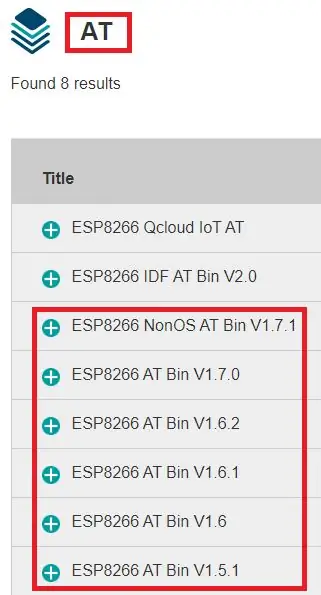
თქვენი ESP-01 ფირმის ვერსიის საპოვნელად, Arduino IDE სერიულ მონიტორში, ჩაწერეთ:
AT+GMR
შენიშვნა: ყველა AT ბრძანება უნდა იყოს აკრეფილი დიდი ასოების გარეშე.
აქ არის სერიული გამომავალი ჩემი ESP-01 (თქვენი ESP მოდული შეიძლება არ აჩვენებდეს ზუსტად იგივე ინფორმაციას, როგორც ეს დამოკიდებულია კონკრეტულ მოდელზე და გამოშვების თარიღზე):
AT+GMR
AT ვერსია: 0.25.0.0 (5 ივნისი 2015 16:27:16) SDK ვერსია: 1.1.1 Ai-Thinker Technology Co. Ltd. Ltd. ივნისი 23 2015 23:23:50 OK
ახლა, უახლესი ოფიციალური Espressif ESP8266EX პროგრამული უზრუნველყოფის განახლების მიზნით, გადადით მისი ვებგვერდის რესურსების განყოფილებაში:
შენიშვნა: ხელმისაწვდომი firmware- ის სია შეიძლება ყველა არ იყოს თავსებადი თქვენს ESP-01 მოდელთან. შეამოწმეთ პრობლემების მოგვარების განყოფილება ამ გაკვეთილის ბოლოს დამატებითი ინფორმაციისთვის.
ნაბიჯი 3: კონფიგურაციის მომზადება: სანამ Firmware Flashing

ახლა, ჩვენ მოვამზადებთ Arduino UNO- ს ESP-01 firmware flashing პროცედურისთვის.
დარწმუნდით, რომ Arduino RESET მავთული გათიშულია მიწიდან. ასევე, Arduino UNO- ს TX და RX მავთულები უნდა გათიშული იყოს ESP-01 მოდულიდან.
გახსენით Arduino IDE და ზედა მენიუდან გადადით ფაილზე> მაგალითები> 01. საფუძვლები> BareMinimum. ატვირთეთ ესკიზი Arduino UNO- ში. ეს ცარიელი ესკიზი უზრუნველყოფს იმის უზრუნველყოფას, რომ ESP მოდულთან კომუნიკაციის ჩარევა არ მოხდეს.
შეაერთეთ RX და TX კაბელები UNO და ESP-01 შორის. ასევე, დააკავშირეთ გაეროს RESET pin მიწასთან.
CH_PD ან CH_EN პინი ნიშნავს "ჩიპის გამორთვას" ან "ჩიპის ჩართვას" და ESP ჩიპის გასააქტიურებლად ის უნდა გაიყვანოს მაღლა ან დაუკავშიროს 3.3 ვ.
ორი დამატებითი ჯუმბერის კაბელი საჭიროა შემდეგი ESP ქინძისთავებისთვის: GPIO_0 და RESET.
GPIO_2 არ გამოიყენება და გათიშულია.
ESP-01 უნდა იყოს დაყენებული პროგრამირების რეჟიმში ისე, რომ მასში კოდი აიტვირთოს. მაგრამ ESP-01- ს არ აქვს საჭირო დამატებითი აპარატურა ამის პირდაპირ მისაღწევად, ამიტომ ეს ყველაფერი ცალკე უნდა იყოს დაკავშირებული. საკუთარი სარგებლობისთვის, მე არ შემაწუხეს კონცენტრატორების გამოყენება, არამედ უბრალოდ გამოვიყენე ორი მამაკაცი-ქალი ჯუმბერის კაბელი, რომელიც დაკავშირებულია ESP-01 მოდულის GPIO_0 და RESET ქინძისთავებთან და ჩავრთე ისინი პურის დაფის საერთო გრუნტის ქინძისთავებში Arduino UNO's Ground- დან.
მოციმციმე პროცედურის დაწყებამდე, GPIO_0 უკავშირდება გრუნტს მთელი მოციმციმე პროცედურისთვის, პროგრამირების რეჟიმის გასააქტიურებლად.
RESET პინი დაკავშირებულია Ground- თან ერთი წამით და შემდეგ ამოღებულია. ეს საშუალებას გაძლევთ ატვირთოთ ახალი firmware.
ნაბიჯი 4: ჩამოტვირთეთ Flashing Tool და Firmware
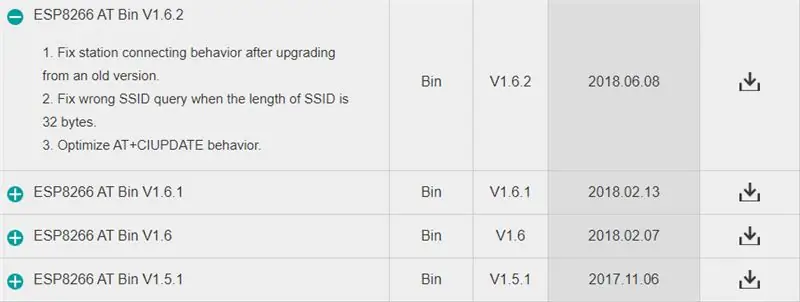
გამოყენებული firmware არის Espressif- დან, რომელიც არის ESP8266 ჩიპის ორიგინალური მწარმოებელი.
გადადით: https://www.espressif.com/en/products/hardware/esp8266ex/resources ოფიციალურ ინსტრუმენტებზე და firmware ფაილებზე წვდომისათვის.
"ინსტრუმენტების" ჩანართში ჩამოტვირთეთ Flash Download Tools (ESP8266 & ESP32), ამჟამად უახლესი არის V3.6.8.
"AT" ჩანართზე ჩამოტვირთეთ უახლესი თავსებადი AT firmware, რომელიც არის ESP8266 AT Bin V1.6.2 ჩემი ESP-01 მოდელისთვის. ეს დამოკიდებულია ESP-01 მოდელზე, რადგან მას შეიძლება ჰქონდეს განსხვავებული ფლეშ მეხსიერების ზომა. ამის შესახებ მეტ ინფორმაციას ნახავთ Flash Download Tools პროგრამის DETECTED INFO განყოფილებაში დაწყების დაჭერის შემდეგ, რათა დაიწყოთ ციმციმის პროცედურა. ასე რომ, თუ თქვენ არ ხართ დარწმუნებული ფლეშ ზომებში ან რომელი პროგრამული უზრუნველყოფის ფაილები უნდა აირჩიოთ, უბრალოდ გაუშვით პროგრამა, რომ მიიღოთ სწორი ინფორმაცია თქვენი ESP მოდულის შესახებ.
ციმციმის შემდეგ, შეგიძლიათ გამოიყენოთ AT ბრძანებები ESP-01- ის შესამოწმებლად და მუშაობისთვის. ჩამოტვირთეთ ოფიციალური ESP8266 AT ინსტრუქციის ნაკრები:
ნაბიჯი 5: მოციმციმე პროცედურა
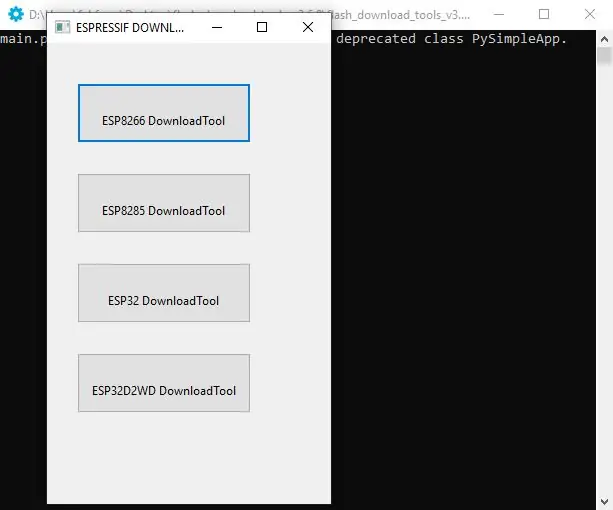
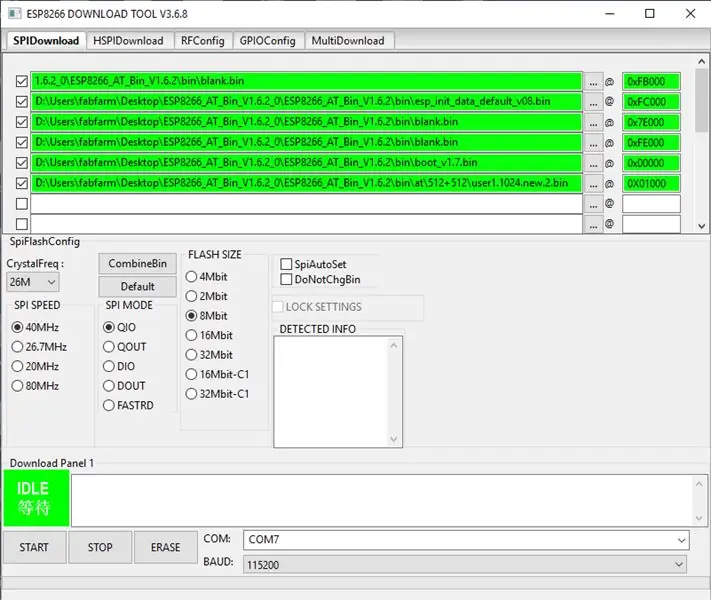
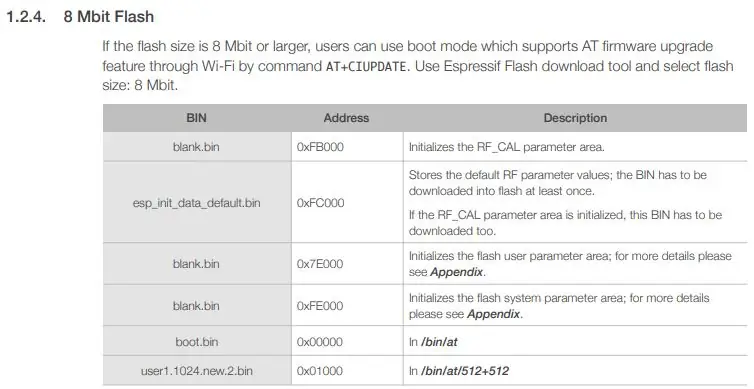
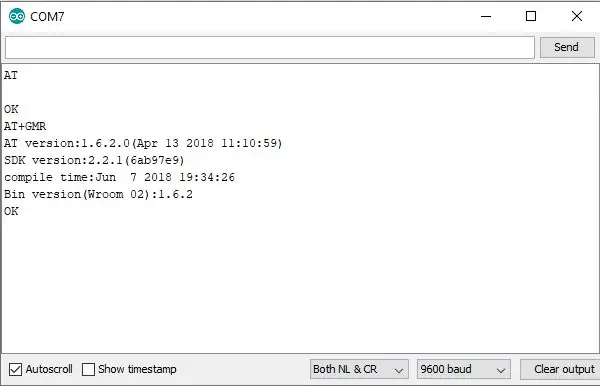
ამოიღეთ Flash Download Tools zip ფაილი და გახსენით exe ფაილი. დარწმუნდით, რომ გაუშვით ადმინისტრატორად, თუ იყენებთ Windows- ს. პირველად გაიხსნება DOS ფანჯარა, რასაც მოჰყვება ამომხტარი ფანჯარა. აირჩიეთ ESP8266 ჩამოტვირთვა ინსტრუმენტი. ეს გახსნის ფანჯარას რამდენიმე კონფიგურირებადი ვარიანტით.
ამ ეტაპზე, მიმართეთ ეკრანის სურათს, რომ ნახოთ ზუსტად რა ვარიანტები უნდა შეარჩიოთ და რა ჩაწეროთ hex კოდის ყუთებში თითოეული შერჩეული firmware ფაილის გვერდით.
შენიშვნა: შეარჩიეთ firmware ფაილები იმავე თანმიმდევრობით, რადგან Flash პროცედურა ხდება თანმიმდევრულად. Blank.bin ფაილი უნდა შეირჩეს სამჯერ, როგორც ნაჩვენებია AT ინსტრუქციის ნაკრების ეკრანის სურათში.
სწორი ექვსკუთხედი კოდების ან მისამართების საპოვნელად, შეამოწმეთ ოფიციალური AT ინსტრუქციის ნაკრები დოკუმენტი. მე დავამატე ცხრილის სკრინშოტი, რომელიც გამოვიყენე ჩემი ESP მოდულის გასანათებლად.
შემდეგ, უბრალოდ დააჭირეთ დაწყების ღილაკს და უყურეთ როგორ ხდება მაგია. ღილაკის ტექსტი აჩვენებს SYNC- ს და DETECTED INFO განყოფილებაში გამოჩნდება თქვენი ESP მოდულის სპეციფიკაციები. შემდეგ, ტექსტი გამოჩნდება DOWNLOAD და პროგრესის ზოლი გააქტიურდება, როდესაც firmware ფაილები აიტვირთება ESP ფლეშ მეხსიერებაში. Firmware flashing პროცედურის დასრულების შემდეგ ნახავთ: FINISH.
დახურეთ Flash Download Tools პროგრამა. ეს აუცილებელია სერიული პორტის გასათავისუფლებლად, რათა Arduino IDE სერიული მონიტორი აიღოს ხელში.
გათიშეთ ESP GPIO_0 პინი სახმელეთო კავშირიდან. ეს გამორთავს პროგრამირების რეჟიმს.
შეაერთეთ RESET გრუნდთან 1 წამი და შემდეგ გათიშეთ. ეს გადააყენებს მოდულს.
გახსენით Arduino IDE. ზედა მენიუდან აირჩიეთ ინსტრუმენტები> პორტი> აირჩიეთ სწორი COM პორტი. გახსენით სერიული მონიტორი და შეარჩიეთ "ორივე NL & CR" და შეარჩიეთ baud rate 115200 რაც არის ნაგულისხმევი.
ტიპი:
AT
თუ მოციმციმე პროცედურა სწორად წარიმართა, პასუხი იქნება:
კარგი
თქვენი ახალი firmware- ის დასადასტურებლად, ჩაწერეთ:
AT+GMR
აქ არის სერიული მონიტორის გამომავალი ჩემი ESP-01:
AT+GMR
AT ვერსია: 1.6.2.0 (13 აპრილი 2018 11:10:59) SDK ვერსია: 2.2.1 (6ab97e9) შედგენის დრო: 7 ივნისი 2018 19:34:26 ბინის ვერსია (Wroom 02): 1.6.2 OK
ნაბიჯი 6: სამუდამოდ შეცვალეთ ბაუდის კურსი
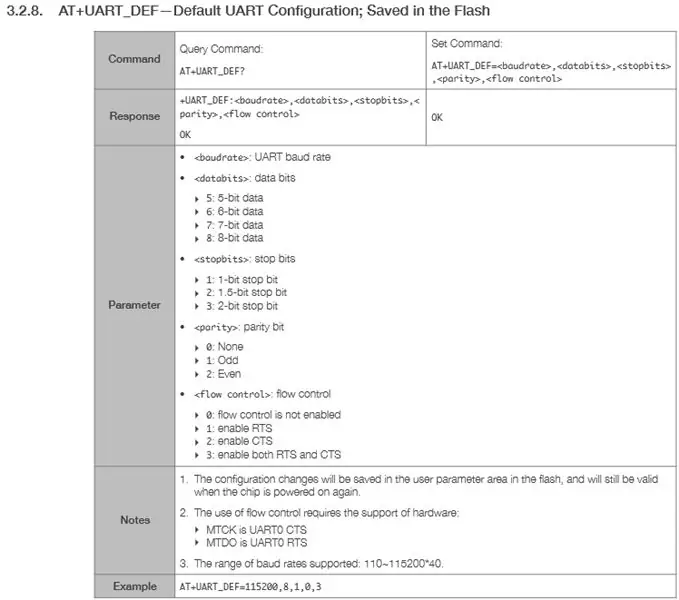
ეს ნაწილი არჩევითია. ნაგულისხმევი baud მაჩვენებელია 115200 მაგრამ თუ გსურთ მისი შეცვლა baud სიჩქარეზე, მაშინ შეგიძლიათ უბრალოდ ჩაწეროთ შემდეგი ბრძანება Arduino სერიულ მონიტორში.
მაგალითად, თუ გსურთ შეცვალოთ 9600 baud rate / 8 data bit / 1 stop bit / no parity bit / no flow control.
Დაწერე:
AT+UART_DEF = 9600, 8, 1, 0, 0
პასუხი უნდა იყოს:
კარგი
ზემოთ მოყვანილი ბრძანება ცვლის ბაუდის სიჩქარეს სამუდამოდ 9600 -მდე, მაგრამ თქვენ შეგიძლიათ აირჩიოთ ნებისმიერი სტანდარტული სიჩქარე.
ნაბიჯი 7: პრობლემების მოგვარება
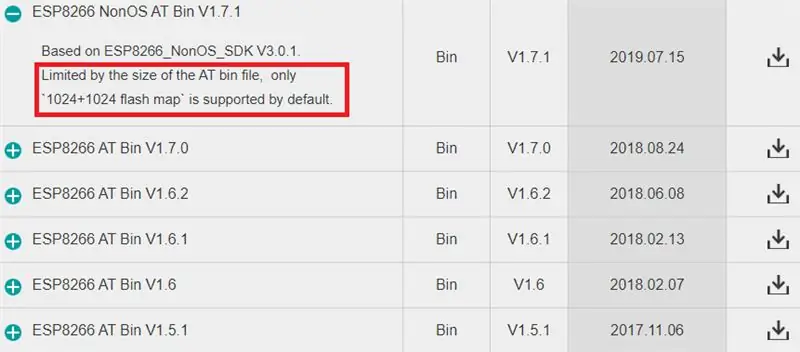
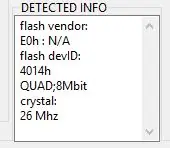
თუ რაიმე ანომალიაა firmware- ის წარმატებული მოციმციმების შემდეგ, მაგალითად, სერიულ მონიტორში, მას შემდეგ რაც შეარჩიეთ ნაგულისხმევი baud მაჩვენებელი 115200 და ჩაწერეთ: AT, მაგრამ ვერ ნახავთ პასუხს, თუ აკრიფებთ AT+GMR და მიიღებთ სხვას რაიმე სახის ინფორმაცია, გარდა firmware ვერსიის ინფორმაციისა, მაშინ შეიძლება არასწორი firmware ააფეთქოთ. ამ შემთხვევაში, Flash Download Tools პროგრამაში, მას შემდეგ რაც დააწკაპუნებთ ღილაკზე START, რომ დაიწყოთ firmware flashing პროცედურა, სტატუსის მწვანე ღილაკი კითხულობს SYNC და ეს არის ეტაპი, სადაც ESP მოდულის ინფორმაცია ამოღებულია და ხელმისაწვდომი ხდება DETECTED INFO. ეს ინფორმაცია მნიშვნელოვანია გადამწყვეტი პროგრამული უზრუნველყოფის დასადგენად და ფაილების გასანათებლად.
ქვემოთ მოცემულია ჩემი ESP-01 მოდულისთვის:
ფლეშ გამყიდველი:
E0h: N/A flash devID: 4014h QUAD; 8Mbit ბროლი: 26 Mhz
თქვენი აღმოჩენილი ინფორმაცია დამოკიდებული იქნება ESP-01 მოდელზე. მაგრამ ეს საშუალებას მოგცემთ გამოიტანოთ ფლეშის სწორი ზომა. ჩემს ESP- ში არის 8 მბიტი, რაც ექვივალენტია 1 მბ. ასე რომ, ეს ნიშნავს, რომ firmware ფაილებიდან უნდა ავირჩიო 512 KB + 512 KB. და ეს ასევე ნიშნავს იმას, რომ firmware 1.7.0 ან 1.7.1 არ იმუშავებს სწორად ჩემი ESP მოდულისთვის, რაც მეც დავამტკიცე ამ firmware- ის და ტესტირებით. ასევე, Espressif რესურსის ოფიციალურ ვებგვერდზე 1.7.0 და 1.7.1 ფირმის აღწერილობაში მოცემულია შემდეგი ინფორმაცია: "შეზღუდულია AT bin ფაილის ზომით, მხოლოდ` 1024+1024 ფლეშ რუქას is მხარს უჭერს ნაგულისხმევი. " 1024+1024 ნიშნავს, რომ ის განკუთვნილია ESP მოდულისთვის, რომლის საერთო მოცულობის ზომაა 2048 კბ ან 2 მბ.
შენიშვნა: თუ გაინტერესებთ, შეგიძლიათ შეამციროთ ან განაახლოთ firmware- ის სხვადასხვა ვერსია, ყოველგვარი შეზღუდვის გარეშე. თუ რამე არასწორედ წავა, შეგიძლიათ უბრალოდ აანთოთ სხვა პარამეტრებით ან სცადოთ სხვა firmware.
გირჩევთ:
როგორ ჩავწეროთ ან დავამუშაოთ ESP8266 Firmware ESP8266 Flasher და პროგრამისტის გამოყენებით, IOT Wifi მოდული: 6 ნაბიჯი

როგორ ჩავწეროთ ან დავამუშაოთ ESP8266 Firmware ESP8266 Flasher და პროგრამისტის გამოყენებით, IOT Wifi მოდული: აღწერა: ეს მოდული არის USB ადაპტერი /პროგრამისტი ESP8266 ტიპის ESP-01 ან ESP-01S მოდულებისთვის. იგი მოხერხებულად არის მორგებული 2x4P 2.54 მმ ქალი სათაურით ESP01- ის ჩასართავად. ასევე ის ამსხვრევს ESP-01– ის ყველა ქინძისთავს 2x4P 2.54 მმ მამრობითი საათის საშუალებით
დაწყება Esp 8266 Esp-01 Arduino IDE --ით Arduino Ide- ში Esp დაფების დაყენება და პროგრამირება Esp: 4 ნაბიჯი

დაწყება Esp 8266 Esp-01 Arduino IDE |-ით Arduino Ide- ში Esp დაფების დაყენება და Esp პროგრამირება: ამ ინსტრუქციებში ჩვენ ვისწავლით თუ როგორ უნდა დააყენოთ esp8266 დაფები Arduino IDE– ში და როგორ უნდა დაპროგრამდეს esp-01 და მასში ატვირთოთ კოდი. მას შემდეგ, რაც esp დაფები იმდენად პოპულარულია, რომ ვიფიქრე ინსტრუქციებისთვის ეს და ადამიანების უმეტესობა პრობლემის წინაშე დგას
LoRa (SX1278/XL1278-SMT) SPI– ით მუშაობა WeMos D1 ESP-12F ESP8277 დედაპლატის მოდულზე OLED– ით: 7 ნაბიჯი

LoRa– ს (SX1278/XL1278 -SMT) SPI– ით მუშაობა WeMos D1 ESP -12F ESP8277 დედაპლატის მოდულზე OLED– ით: ამას ერთი კვირა დამჭირდა შემუშავებისთვის - როგორც ჩანს, ჩემამდე სხვას ეს არ ესმოდა - ასე რომ, ვიმედოვნებ, რომ ეს გიშველის რაღაც დრო! უხერხულად დასახელებული "WeMos D1 ESP-12F ESP8266 დედაპლატის მოდული 0.96 დიუმიანი OLED ეკრანით " არის $ 11 განვითარების დაფა
Esp8266 Firmware განახლება: 7 ნაბიჯი

პროგრამული უზრუნველყოფის განახლება Esp8266: ESP8266 მოდული არის იაფი უკაბელო მოდული. მას აქვს SOC (სისტემა ჩიპზე), რომელსაც შეუძლია უზრუნველყოს wifi ნებისმიერი მიკრო კონტროლერის/მიკროპროცესორისთვის. არსებობს ორი გზა esp8266– ის გამოყენება. ჟოლოს პი ან არდუინო ან
ჩვენების ტემპერატურა P10 LED ჩვენების მოდულზე Arduino– ს გამოყენებით: 3 ნაბიჯი (სურათებით)

ტემპერატურის ჩვენება P10 LED ჩვენების მოდულზე Arduino– ს გამოყენებით: წინა გაკვეთილში ნათქვამია, თუ როგორ უნდა აჩვენოთ ტექსტი Dot Matrix LED Display P10 მოდულში Arduino და DMD კონექტორის გამოყენებით, რომლის შემოწმება შეგიძლიათ აქ. ამ გაკვეთილში ჩვენ მოგცემთ მარტივ პროექტის გაკვეთილს P10 მოდულის გამოყენებით, როგორც ჩვენების მედიცინა
